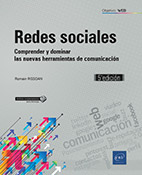Dominar Medium
Introducción
Medium es un motor de blog emergido casi por sorpresa en medio del círculo de redes sociales. La constatación es simple: cuando quiere escribir un artículo en Internet, necesita un soporte. Los asiduos a la Web ya disponen de un blog o ya han creado uno con Wordpress.com. Pero el problema de los blogs es que deben ser conformes a la línea editorial. A menudo es preciso tomar distancia antes de publicar una información y el problema está justamente ahí. La necesidad actual de inmediatez es tal que la necesidad de escribir un artículo sobrepasa todas las necesidades de estructuración. De ahí ha nacido Medium: la red social para publicar artículos y hacerlos visibles en el planeta Internet.
Inscribirse en Medium.com
Para crear una cuenta Medium, vaya a la web: https://medium.com/
Haga clic en Get Started.
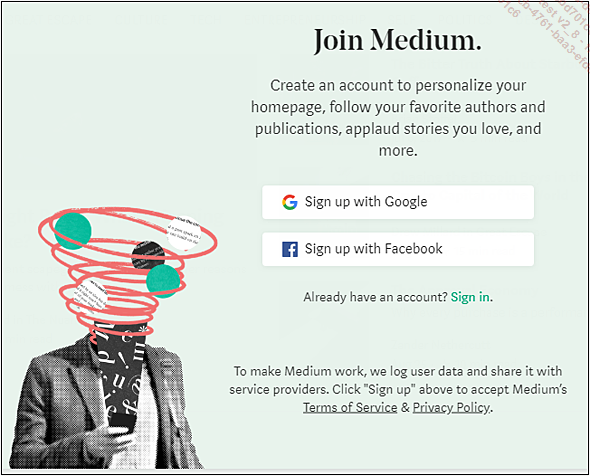
Haga clic en Sign up with Google.
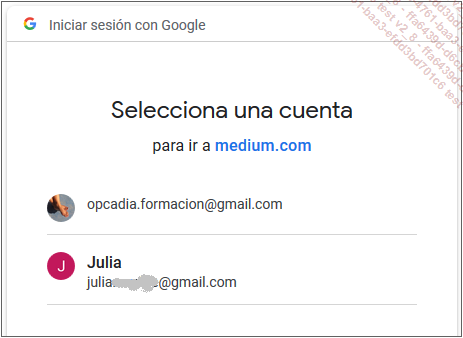
Seleccione su cuenta de Gmail.
Introduzca su dirección de correo electrónico o número de teléfono y haga clic en Siguiente.
Haga clic en Drive in del mensaje de bienvenida.
Seleccione los temas que le interesan y haga clic en Start reading.
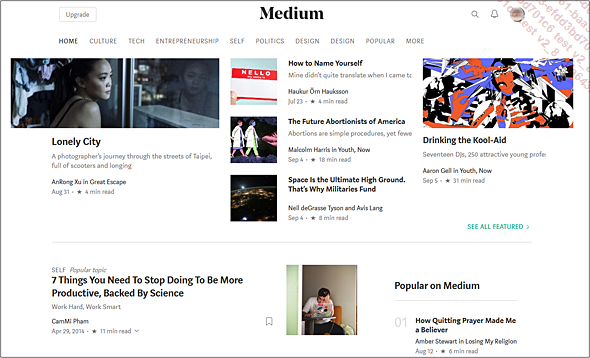
¡Enhorabuena! Ya puede usar la red social Medium.
Conectarse a una cuenta Medium
Para conectarse a Medium, acceda al sitio https://medium.com/
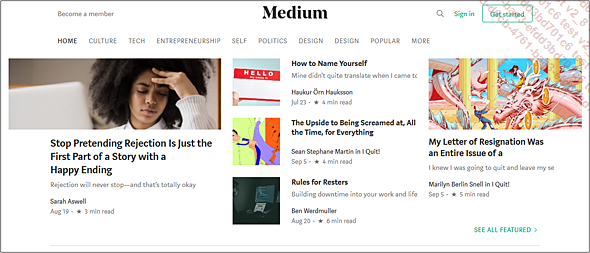
Si no está conectado, haga clic en Sign in.
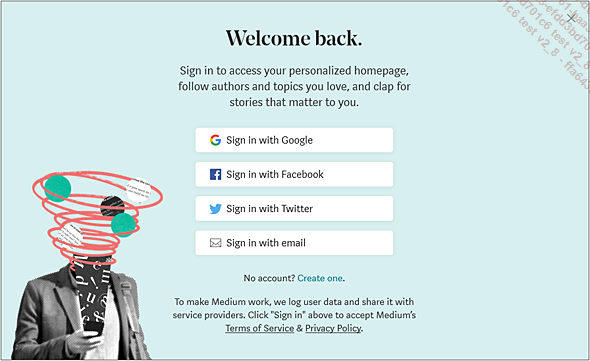
Seleccione la cuenta a través de la cual desea conectarse. Por ejemplo, haga clic en Sign in with Google y seleccione su cuenta de Google si esta no está activa.
Para desconectarse, haga clic en su foto de perfil de la parte superior derecha y después en Sign out.
Utilizar Medium.com
La interfaz de Medium está actualmente en inglés.
1. Presentación general
En la parte superior de la ventana encontrará la barra de menús:

-
El botón Upgrade permite hacerse miembro de Medium.
-
 para hacer búsquedas
en Medium.
para hacer búsquedas
en Medium. -
 para acceder a las notificaciones.
para acceder a las notificaciones. -
(su foto de perfil) para acceder a la configuración de la cuenta:
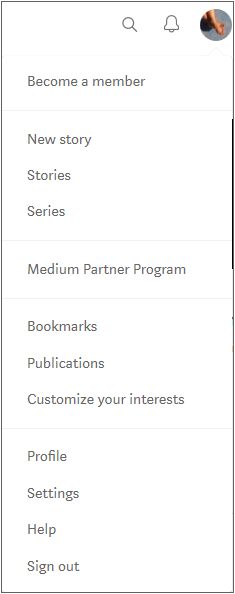
Become a member: como Medium fue creado para los enamorados de la buena lectura, existe una versión premium que permite descargar los artículos en una aplicación, disponer de una traducción de audio de esos artículos y otras funciones avanzadas.
New story: para crear y publicar su historia o su artículo.
Stories: para consultar sus historias o escribir unas nuevas.
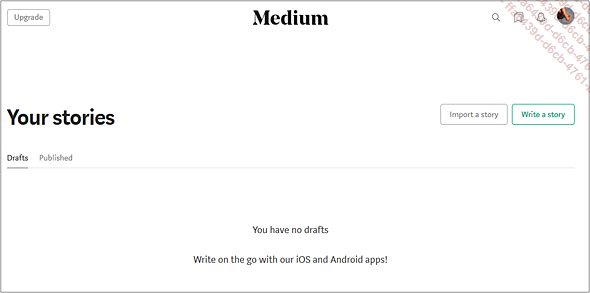
Series: para consultar sus series y crear unas nuevas. Las series permiten difundir texto e imagen: precisan de un título y una imagen de cubierta.
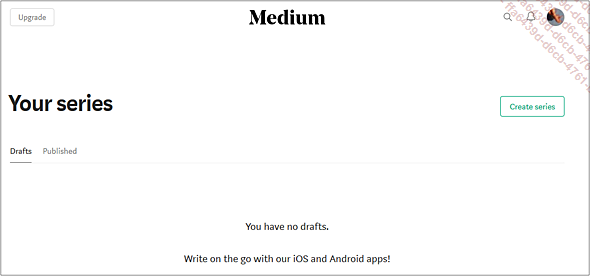
Medium Partner Program (Medium): Medium propone, con toda la razón, una remuneración para sus artículos de calidad. La medida de calidad de los artículos se establece mediante los «claps» (equivalentes al «Like») y las veces que han sido compartidos. Al adherirse al programa de partenariado de Medium, puede percibir compensaciones económicas por sus artículos de calidad. Sin embargo, esto implica algunas reglas que será preciso respetar.
Bookmarks: para acceder...
Configurar Medium.com
1. Configurar el perfil
Para configurar el perfil, vaya a la barra
de menús en la parte superior de la pantalla y haga clic
en el botón 
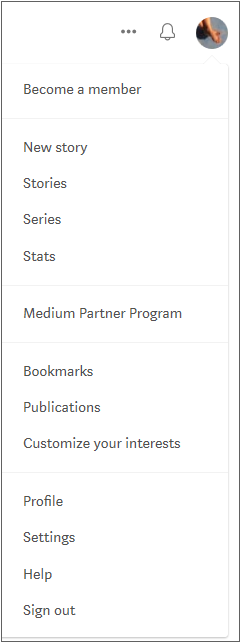
Haga clic en Profile y en Edit profile.
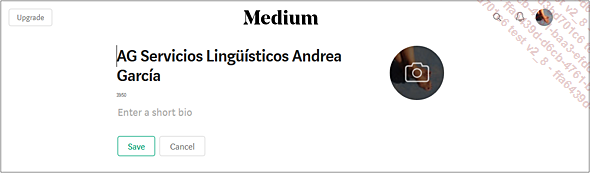
 .
.Haga clic en Save para guardar.
2. Configurar su cuenta de Medium.com
Para configura su cuenta de Medium.com, acceda
a la barra de menús de la parte superior de la pantalla
y haga clic en  y después
en Settings.
y después
en Settings.
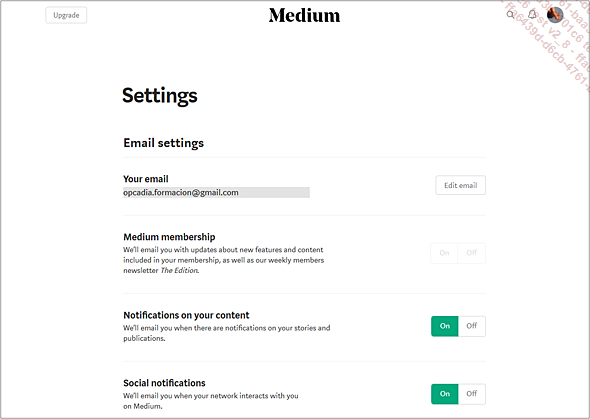
-
Email settings:
En este apartado puede modificar su dirección de correo electrónico y las diferentes notificaciones. La opción Medium membership se reserva a aquellos que están suscritos a la oferta Premium de Medium.
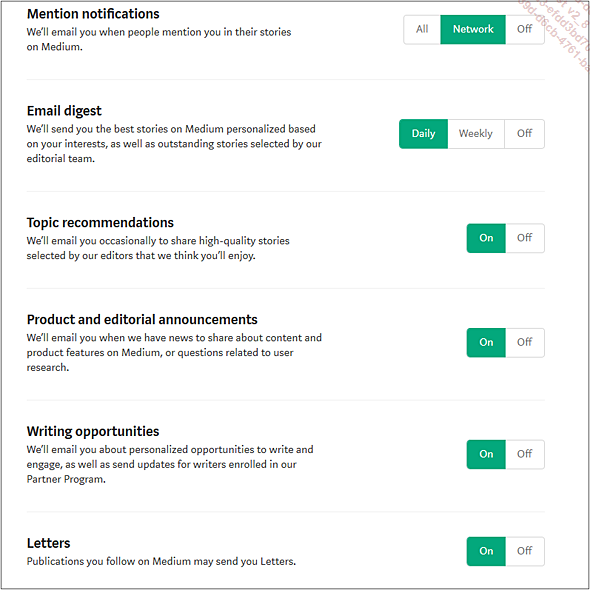
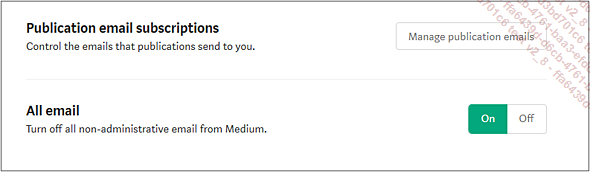
También es posible configurar los resúmenes de escritura y lectura, las recomendaciones de temas, los anuncios de productos y editoriales, las oportunidades de escritura, la correspondencia, suscripciones a los correos electrónicos de publicación y a todos los correos.
-
Connections:
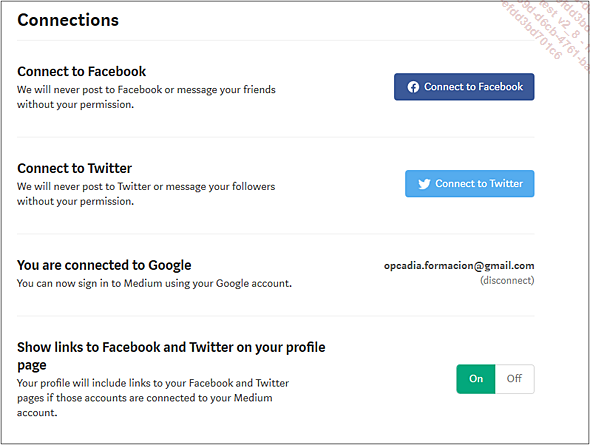
En este apartado puede acceder a la configuración de los enlaces de su cuenta de Medium con otras redes sociales, como Facebook, Twitter, Google. Desde aquí puede ver también los enlaces con Facebook y Twitter en su página de perfil.
-
Account:
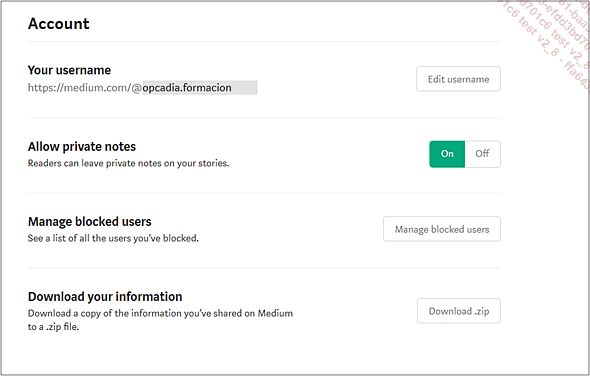
En el apartado Account es posible modificar el nombre de usuario...
 Ediciones ENI Editorial | líder en informática
Ediciones ENI Editorial | líder en informática